发布时间:2022-05-23 14:52:54 来源:转转大师 阅读量:1990
跳过文章,直接图片转JPEG在线转换免费>> AI摘要
AI摘要本文介绍了PPT文档的基本操作,包括新建、保存、关闭文档等,并重点推荐了使用快捷键来提高效率。其中,新建PPT文档可按CTRL+N键,创建相同的PPT文档可按CTrl+Shift+N键,新建幻灯片可按Enter键或Ctrl+M键。保存PPT文档可按Ctrl+S键,另存为可按Ctrl+shift+S键。关闭PPT文档可按Ctrl+W键或Ctrl+F4键。记住这些快捷键将对PPT制作有所帮助。
摘要由平台通过智能技术生成
PPT文档的基本操作有哪些?当然,毫无疑问,包括打开、新建、保存和关闭文档等。你还在一个接一个地点菜单吗?说实话,我使用快捷键。让我们简单地了解一些PPT启动时必须知道的文档操作快捷键知识!
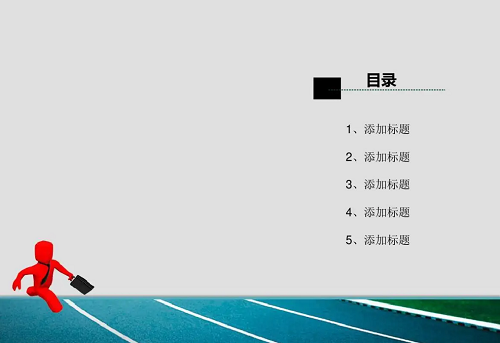
【如何用快捷键制作一份PPT文档(制作PPT文档的步骤)】相关推荐文章: 返回转转大师首页>>
我们期待您的意见和建议: